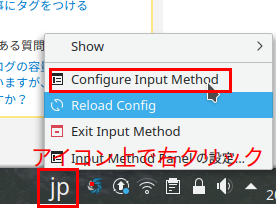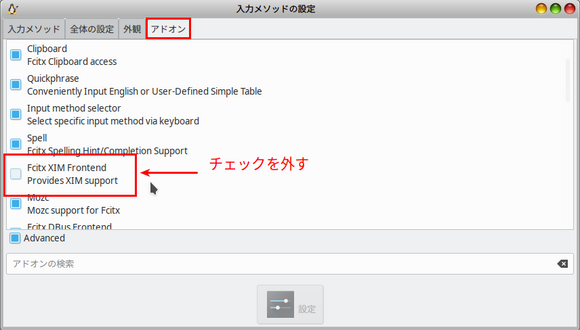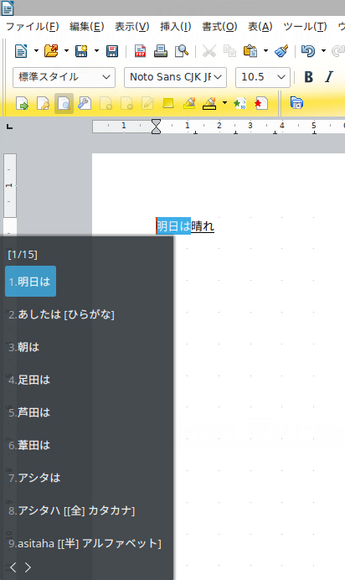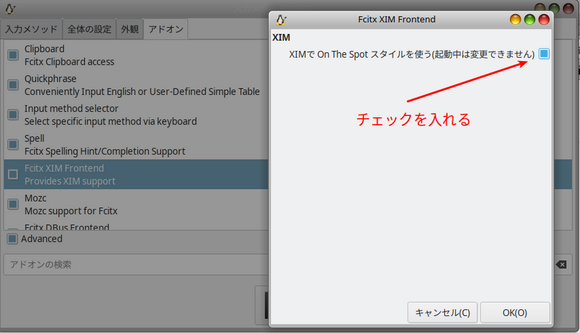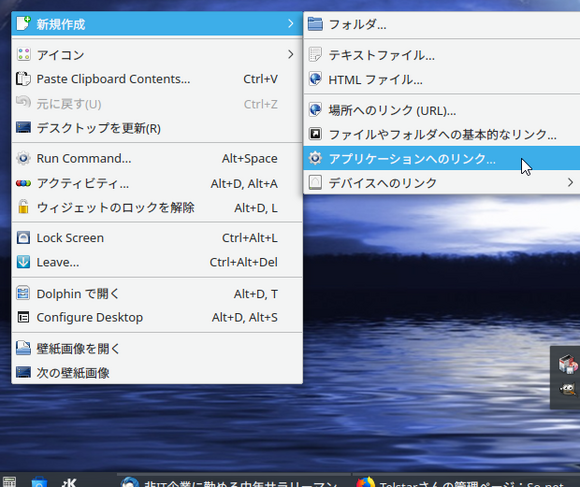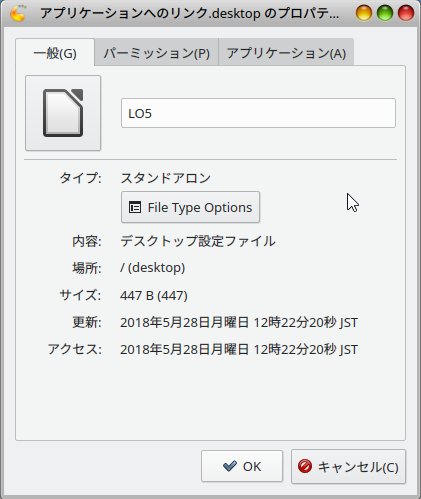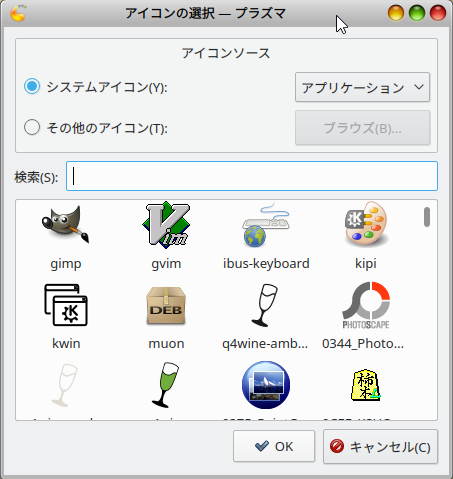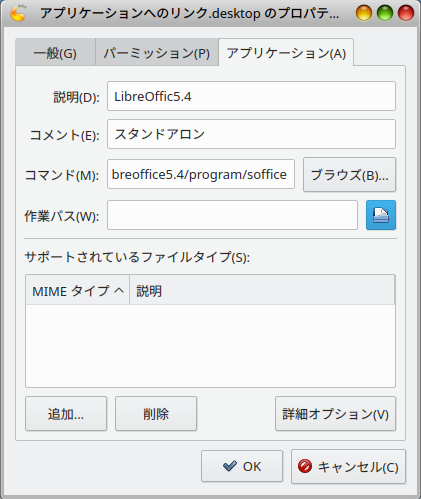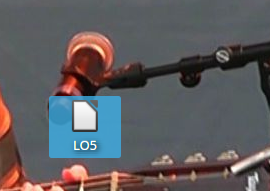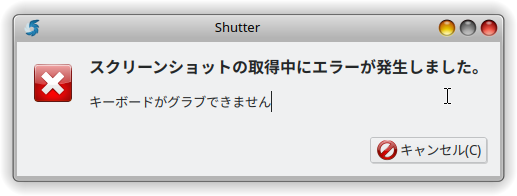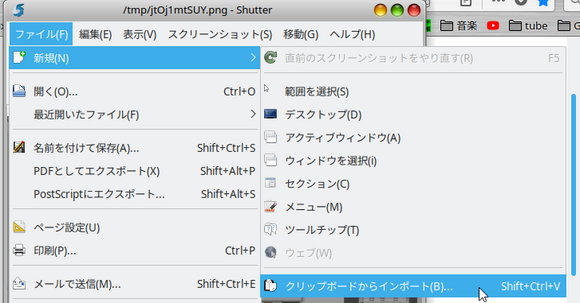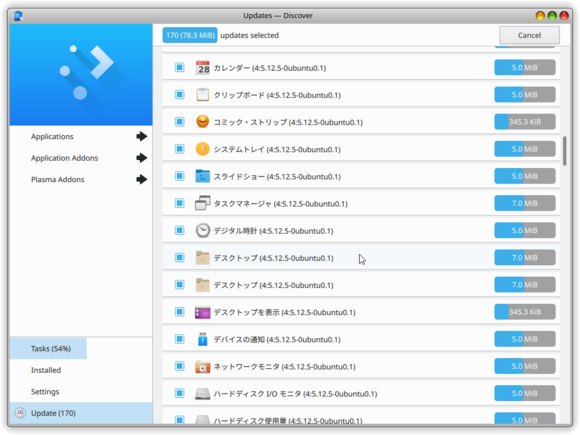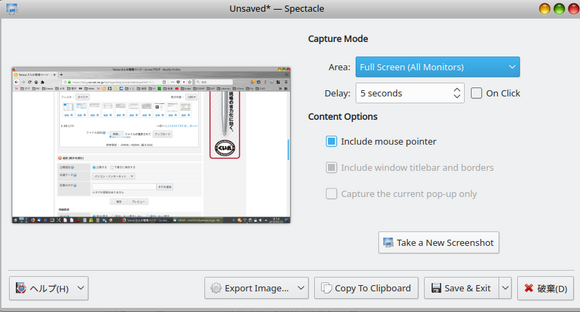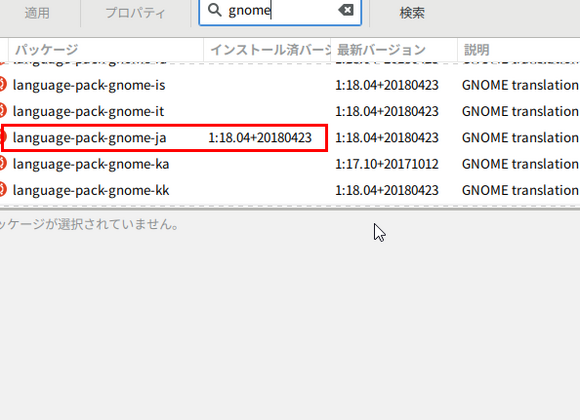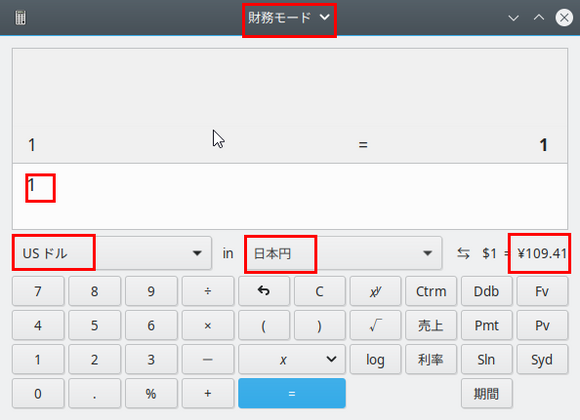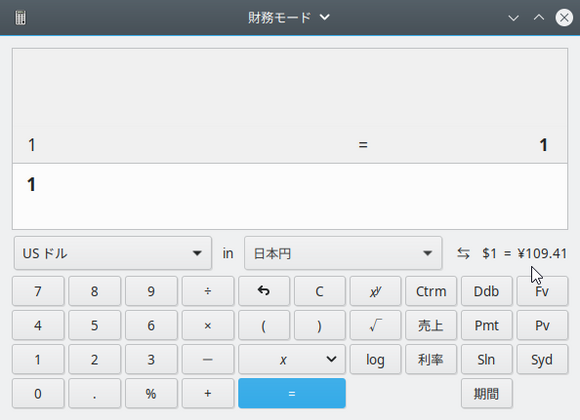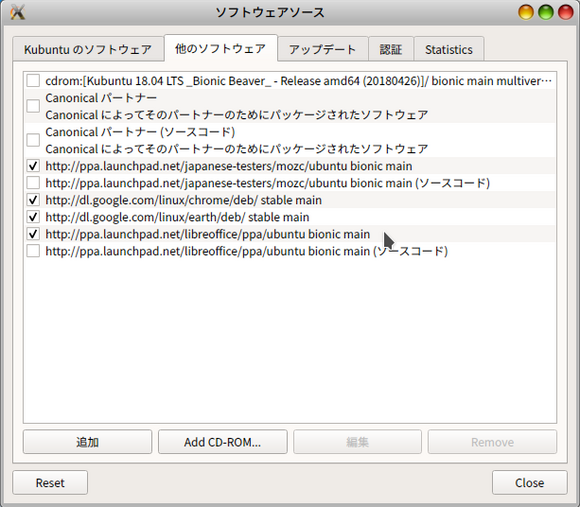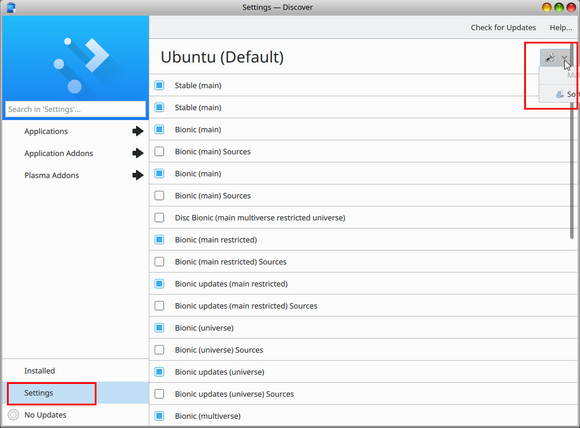kubuntu18.0.4 LibreOffice Fcitx-mozc で日本語入力表示がおかしい時の対処 [kubuntu18.04]
kubuntu18.0.4 LibreOffice Fcitx-mozc で日本語入力表示がおかしい時の対処
OS kubuntu18.0.4 64bit
LibreOffice 6.0.3
入力メッソドの設定でアドオン
Fcitx XLM Fronted Provides XLM support のチェックを外す
fcitx-mozcの再起動
正常に入力中にインライン表示できるようになった。
追記 2018/07/11
一応問題なく使用できていたのですが、kubuntuのアップデートがあってアップデートしたらlibreOfficeでmozcが使えなくなり日本語入力できなくなった。
上記のURLを参考にして下図のように設定したらOKみたいです。
またおかしくなるかもしれません。
kubuntu18.04 デスクトップにアプリケーションへのリンク作成 [kubuntu18.04]
kubuntu18.04 デスクトップにアプリケーションへのリンク作成
OS kubntu18.04 64bit
デスクトップで右クリック アプリケーションへのリンク
一般で任意の名前をつける、(表示文字)
アイコンはアイコンをクリックし設定する。
アプリケーション タブをクリックし設定する。
説明 説明文
コメント 任意の文字列
コマンド ブラウズボタンを押してアプリを選択
作業パス わからないので空白、以下 空白
OKボタンを押して作成
kubuntu18.04 shutterでキャプチャーエラーがでる [kubuntu18.04]
kubuntu18.04 shutterでキャプチャーエラーがでる
OS kubuntu18.04 64bit
shutter 0.94
追記
kubuntu18.04をアップデートしたら大丈夫のよう。
アップデート後再起動したら、電源周りの設定が初期値に戻ってた。
再設定したが、面倒。
他にも設定が初期値に戻っているものをあるかもしれない?
shutterを再インストールすれば大丈夫なのですが、何かの拍子にまたエラーがでるようになるので、printScreenキーを押してkubuntu18.04のアプリを起動してスクリーンショットを取りshutterにインポートする事で編集できる。
shutter ファイル → 新規 → クリップボードからインポート
多量のアップデートがあった
kubuntu18.04 スクリーンショットアプリSpectacle
kubuntu18.04にgnome-calculatorをインストールした。 [kubuntu18.04]
kubuntu18.04にgnome-calculatorをインストールした。
OS kubuntu18.04
ubuntu18.04 の電卓を試していたら財務モードがあって為替の計算ができたので、kubuntu18.04でも利用したいのでインストールした。
sudo apt-get install gnome-calculator
インストール後は日本語ではないので、synapticパッケージマネージャで、language-pack-gnome-jaをインストール
財務モードにして、USドル、日本円に設定し1を入力enterキーを押す
109.41と表示された。
追記
5/17現在 1ドル 110.32円で、calculatorは109,41のまま。
最新の値を表示するのかと思っていたが違うみたいです。
仕様はどうなっているのでしょうか?
kubuntu18.04 ソフトウェアソースの管理 [kubuntu18.04]
kubuntu18.04 ソフトウェアソースの管理
OS kubuntu18.04 LTS 64bit
ソフトウェアソースの管理、画面の表示方法
ソフトウェアセンターDiscover を起動し左下のsettingsをクリック
右上のアイコンをクリック → ソフトウェアソース